Como reproduzir o áudio Bluetooth a partir de apenas um aplicativo específico no Galaxy S8

O Bluetooth 5.0 é tão legal. Ele permite que você faça coisas com áudio Bluetooth que estão na nossa lista de desejos por um longo tempo - como separar o áudio de um aplicativo específico (digamos, Música) e apenas reproduzi-lo por uma conexão Bluetooth, mantendo outros meios de áudio (como sons de navegação ) no telefone.
RELATED: O que é o Media Volume Sync no Galaxy S8?
O Galaxy S8 é o primeiro telefone a ter esse recurso, então provavelmente é novo para muitos usuários - na verdade , Eu aposto que há uma parcela justa de usuários do S8 por aí que podem nem saber que esse recurso existe! Aqui está o que é e como habilitá-lo.
No S8, esse recurso é chamado de “Separate Sound App” e, à primeira vista, é um pouco confuso o que isso significa - é só depois que você percebe que ele começa fazer sentido. Para começar, desça a aba de notificações e toque no ícone de roda dentada no canto superior direito.

No menu Configurações, entre em Sons e Vibrações.
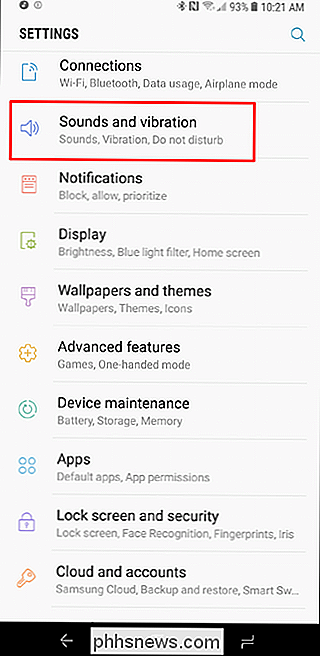
Vá até o final e escolha Separar Aplicativo de Som.
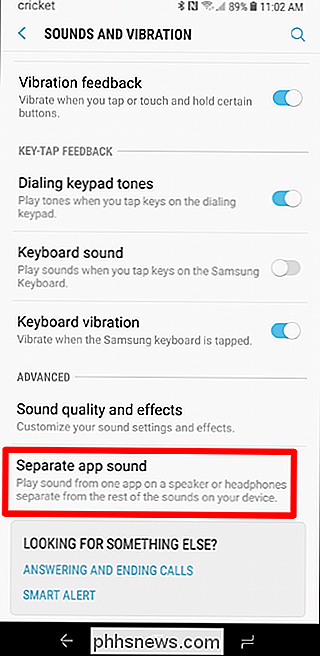
Vá em frente e toque na alternância no canto superior direito para ativar o recurso. Um pop-up aparecerá perguntando se você deseja selecionar um aplicativo e um dispositivo de áudio. Toque em "Selecionar".
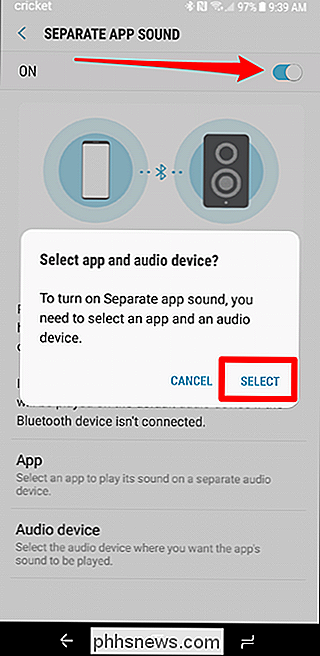
A partir daqui, você terá que selecionar o seu aplicativo - para este tutorial, estou usando o Google Play Music.
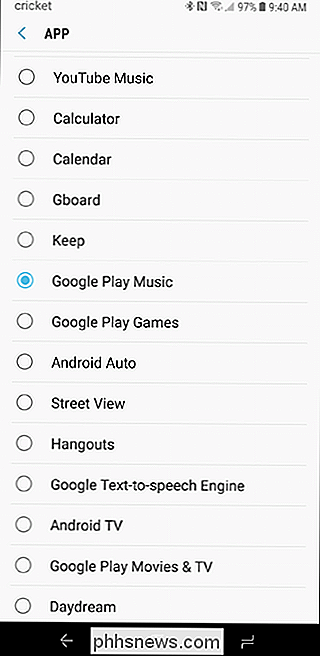
O próximo passo pedirá que você selecione seu dispositivo de saída - tenha em mente que seu dispositivo Bluetooth tem que estar conectado neste momento (ele só aparecerá se estiver conectado), então se você ainda não tiver feito isso, vá em frente e faça isso.
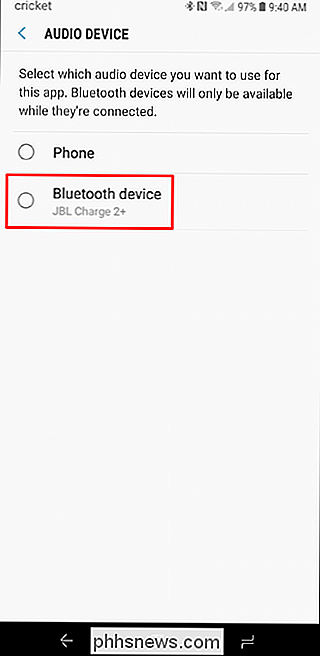
Depois de selecionar o aplicativo e o dispositivo de saída , tudo deve ser definido. Só para ter certeza, no entanto, vá em frente e comece a jogar algo a partir do aplicativo selecionado acima, em seguida, abaixe a aba de notificações novamente.
Clique em “Audio Output” e verifique se “My phone” está selecionado. basicamente, certifique-se de que seu aplicativo selecionado é a única coisa que pode enviar áudio de mídia para o dispositivo Bluetooth, e todos os outros aplicativos serão reproduzidos pelo telefone.
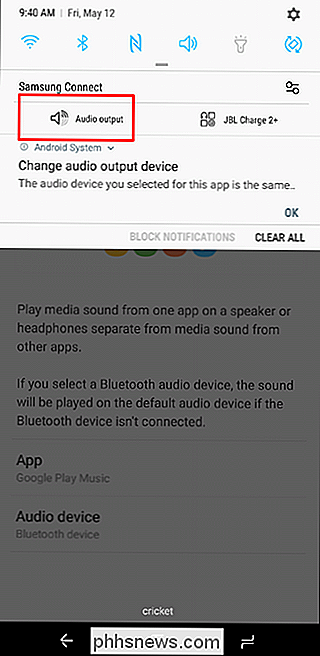
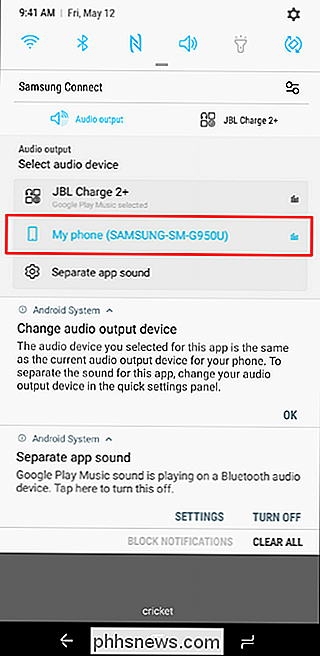
Observação: O áudio de notificação não é o mesmo que áudio de mídia.
É importante notar também que, se em algum momento você tiver esse dispositivo Bluetooth conectado e quiser que outro aplicativo (fora o pré-selecionado no aplicativo de som separado) reproduza áudio de mídia via Bluetooth, Terá que selecionar seu dispositivo Bluetooth como a principal fonte de saída. Você pode fazer isso facilmente enquanto o dispositivo está reproduzindo áudio, puxando o tom de notificação, tocando em “Saída de áudio” e selecionando seu dispositivo Bluetooth atualmente conectado. Isso reproduzirá todo o áudio da mídia pela conexão Bluetooth.
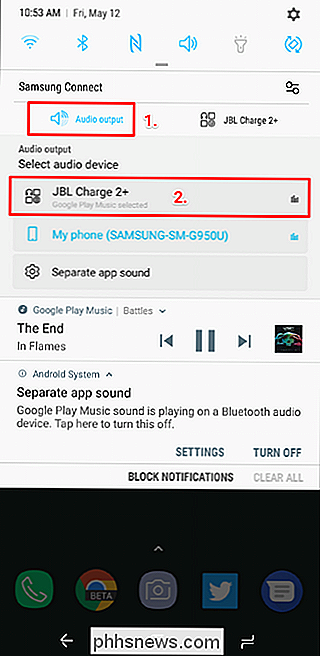

Como usar o antivírus interno do Windows Defender no Windows 10
O Windows 10 tem um antivírus em tempo real interno chamado Windows Defender, e é realmente muito bom. Ele é executado automaticamente em segundo plano, garantindo que todos os usuários do Windows estejam protegidos contra vírus e outras ameaças. Veja como funciona. RELATED: Qual é o melhor antivírus para o Windows 10?

Como melhorar a qualidade do vídeo ao transmitir um guia ao seu Chromecast
Um novo recurso do Chrome melhora radicalmente a qualidade do vídeo transmitido do navegador para o Chromecast, mas somente se você alternar um vídeo oculto Por que a tabulação é tão terrível (e o que o Google está fazendo sobre ela) RELACIONADOS: Espelhe a tela do seu computador na sua TV com o Chromecast do Google Se você usou o espelhamento de tela Para enviar vídeos do navegador Chrome para o seu Chromecast, você certamente notou uma coisa: o recurso é um pouco rude nas bordas.


